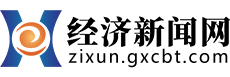以win10系统为例,打开【开始】菜单,点击【设置】图标,然后点击【个性化】选项,再点击【任务栏】选项,接着点击【选择哪些图标显示在任务栏上】,之后找到【网络】位置,将其右侧的开关打开,这样就可以在桌面任务栏看见无线网络连接了。

笔记本无线网络找不到怎么办
1、以win10系统为例,打开桌面“开始”菜单,点击左侧的“设置”图标,
2、然后点击“个性化”选项,再点击左下方的【任务栏】选项,
3、接着找到并点击右侧的“选择哪些图标显示在任务栏上”,
4、之后找到“网络”,将网络右侧的开关按钮打开,
5、这样就开启了在任务栏中的无线网络连接,同时在桌面任务栏就可以看见无线网络连接了。
上述就是关于笔记本无线网络找不到怎么办的内容介绍了,希望能对小伙伴们有所帮助。